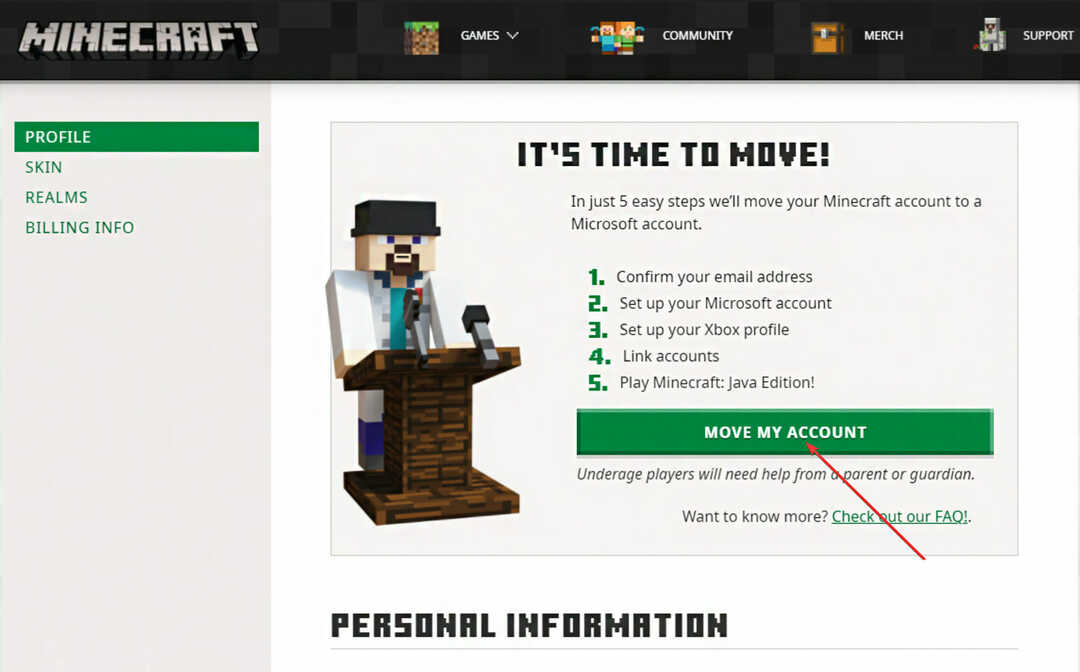Diese Software hält Ihre Treiber am Laufen und schützt Sie so vor gängigen Computerfehlern und Hardwarefehlern. Überprüfen Sie jetzt alle Ihre Treiber in 3 einfachen Schritten:
- DriverFix herunterladen (verifizierte Download-Datei).
- Klicken Scan starten um alle problematischen Treiber zu finden.
- Klicken Treiber aktualisieren um neue Versionen zu erhalten und Systemstörungen zu vermeiden.
- DriverFix wurde heruntergeladen von 0 Leser in diesem Monat.
Xbox Live ist eine Gaming-Community, die Gamer aus der ganzen Welt vereint Xbox One und Windows 10. Microsoft rühmt sich stolz damit XBox Live ist das beste Gaming-Netzwerk in Bezug auf Geschwindigkeit und Zuverlässigkeit und bietet die schnellsten Mehrspieler Erfahrung mit geräteübergreifendem Multiplayer möglich, sodass Benutzer spielen können die neuesten Spiele mit anderen.
Xbox Live ist in der Tat eine leistungsstarke Spieleplattform, aber keine fehlerfreie. Manchmal, XBox Live
ist von langsamen Leistungsproblemen betroffen und Benutzer erleben Verzögerungen beim Spielen von Spielen.Behebung langsamer Xbox Live-Leistung
Wenn beim Spielen Probleme mit der langsamen Leistung auftreten Xbox One-Spiele auf Xbox Live können Sie den dedizierten Fehlerbehebungsbaum von Microsoft verwenden. Starten Sie den Fehlerbehebungsprozess, beantworten Sie die Fragen und führen Sie die vorgeschlagenen Aktionen aus.
1. Überprüfen Sie den Status der Xbox Live-Dienste
Der erste Schritt besteht darin, den Status der Xbox Live-Dienste zu überprüfen. Es gibt diese spezielle Website mit dem Echtzeit-Statusbericht zu Xbox Live. Dort können Sie sich über den Netzwerkstatus und andere verwandte Online-Funktionen informieren. Navigieren Hier um diese herauszufinden.
2. Führen Sie den Xbox-Geschwindigkeitstest durch
- Drücken Sie die Speisekarte Taste auf dem Xbox One-Controller
- Wählen Einstellungen > Netzwerk > Detaillierte Netzwerkstatistiken
- Die Ergebnisse sollten in wenigen Sekunden erscheinen. Der Fehlerbehebungsbaum fragt Sie dann, ob Ihre Internetgeschwindigkeit die erforderlichen Anforderungen erfüllt.

3. Wählen Sie die Verbindungsart Sie verwenden: Kabelgebunden oder drahtlos.

4. Wenn Sie eine Kabelverbindung verwenden, versuchen Sie es mit einem anderen Kabel oder Port.
Wenn Sie eine drahtlose Verbindung verwenden, sollten Sie die Headsets von Drittanbietern trennen und nach anderen Geräten suchen, die drahtlose Störungen verursachen.
5. Schalten Sie Ihre Konsole und Netzwerkhardware aus und wieder ein
- Ziehen Sie das Netzkabel von der Rückseite des Routers, Modems oder Gateways ab
- Starten Sie Ihre Xbox One-Konsole neu
- Warte fünf Minuten
- Schließen Sie den Router und den Rest Ihrer Hardware an
6. Ändern Sie Ihre Firewall-Einstellungen
Es können Verbindungsprobleme auftreten, wenn Ihre Firewall den erforderlichen Datenverkehr einschränkt, wodurch Ihre Xbox One daran gehindert wird, eine Verbindung zu Xbox Live herzustellen.
7. Umkreisnetzwerk aktivieren (DMZ), um Beschränkungen für das Internet aufzuheben.
8. Versuchen Sie es mit einer Direkt-zu-Modem-Verbindung
Verbinden Sie Ihre Xbox One-Konsole direkt mit Ihrem Modem, anstatt sie mit Ihrem Router zu verbinden, um die Ursache des Problems zu ermitteln.
9. Wenden Sie sich an Ihren Internetdienstanbieter um dieses Problem zu lösen, weil tHier kann ein Problem mit dem Netzwerk Ihres ISPs vorliegen.

10. Wenden Sie sich an den Xbox-Support.
Um weitere Informationen zum Beheben einer langsamen Leistung auf Xbox Live zu erhalten, starten Sie Microsofts dediziertes Fehlerbehebungsbaum.
VERWANDTE GESCHICHTEN, DIE SIE SICH ANSEHEN MÜSSEN:
- Behebung von Problemen mit dem Xbox One-Controller im Jubiläums-Update
- Fix: Langsame Downloads von Xbox One-Spielen
- Fix: Xbox One-Fehler „HDCP ist fehlgeschlagen“
- Fix: Xbox One-Fehler „Netzwerkeinstellungen blockieren den Party-Chat“